CoreldRaw neukladá súbory správy na vyriešenie problému

- 1408
- 413
- Metod Dula
Predstavte si situáciu: Pracujete v programe Coreldraw, vytvorte určitý projekt, chcete ho uložiť, kliknite na ponuku súborov, ale tlačidlá „uložiť“, „uložiť ako“, „Export“, „Send“, “ Tlač ”sú pridelené sivé farby a sú neaktívne. Akékoľvek pokusy o použitie týchto funkcií nie sú korunované úspechom. Známy obrázok? Určite takmer každý, kto používa pirátsku verziu programu, sa môže skôr alebo neskôr stretnúť s vyššie uvedenou situáciou. Čo robiť? Kvôli tomu, čo sa to deje? Prečo Coreldraw nezachráni pracovné projekty? Zistíme, čo robiť, ak Coreldraw neukladá súbory.

Zistite, čo robiť, ak Coreldraw neukladá súbory
Prečo Coreldraw zmizne niektoré funkcie
Ak odpoviete dvoma slovami, potom kvôli zlej kvalitnej hackerstve pri používaní pirátskej verzie. Ako funguje autenticita spoločnosti Coreldraw? Nainštalujete program, zadajte licencovaný kľúč, program cez internet je pripojený k serverom vzdialených vývojárov a ak je všetko v poriadku, nevyskytujú sa žiadne problémy. Pri prvej inštalácii sa uvádza 30 dní skúšobnej doby, počas ktorej môžete skontrolovať, či program vyhovuje vašim potrebám. Ak ho bez získania programu budete naďalej používať po skončení skúšobného obdobia, funkčnosť bude obmedzená, vrátane toho, že nebudete môcť uložiť, exportovať a tlačiť vytvorené projekty.
Ak používate pirátsku verziu, potom s výhradou použitia vysokej kvality prebalenia a presného sledovania pokynov na aktiváciu takýchto problémov by ste nemali vzniknúť. Ak je však aktivátor kvalitná alebo ste vynechali určitú fázu aktivácie, program stále naďalej kontaktuje servery Coreldraw. Prirodzene, test autenticity je neúspešný, a preto sa niektoré funkcie stratia. Aby ste to dosiahli, musíte použiť vysokokvalitné repaky a nezabudnite blokovať prístup k programu na internet, aby sa nemohol pripojiť k serveru na kontrolu licencie.
Ako vrátiť funkciu ukladania súborov
Pomocou licencovanej verzie programu
Najsprávnejšou a právnou metódou je kúpiť produkt. Tým nebudete porušovať právne predpisy a stimulovať vývojára, aby vydal nové aktualizácie a neustále zlepšoval produkt. Náklady na licenciu bez obmedzenia platnosti - asi 30 000 r. Možno, že táto cena niekoho odradí, ale ak zarábate za grafický dizajn, vyplatia sa veľmi rýchlo. Ak stále uprednostňujete hackernú verziu, zoznámte sa s materiálom v nasledujúcom odseku.
Ako obísť kontrolu licencie v hackerskej verzii
Uvedomili ste si, že celý problém z dôvodu nevyhovujúceho programu overovania pre pravosť licencie. Čo musíte urobiť potom?
- Upravte súbor hostiteľov. Tento súbor je zodpovedný za prácu na internete na vašom počítači. Úpravou jeho úpravy môžete blokovať prístup k určitým zdrojom. Ako to spraviť?
- Pomocou vodiča Windows prejdite do priečinka C: \ Windows \ System32 \ Drivers \ Etc, kde môžete vidieť súbor hostiteľov bez akéhokoľvek prípony.
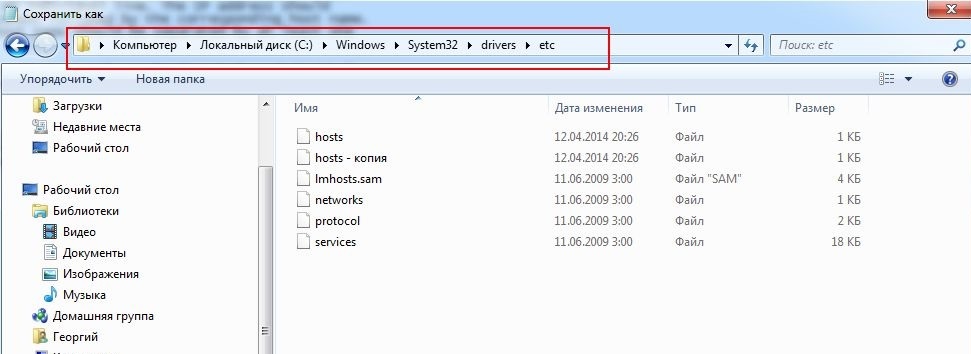
Súbor hostiteľov je hlavným kľúčom pre správne zachovanie obrázkov
- Skopírujte súbor hostiteľov do akéhokoľvek iného priečinka, napríklad na pracovnú plochu. Je to dôležité, pretože je uložený v sekcii systému Windows a jednoducho nemôžete uložiť upravené zmeny.
- Otvorte súbor pomocou konvenčného notebooku a na samom konci po prázdnej čiare pridajte nasledujúci obsah a na konci pridajte ďalší prázdny riadok:
127.0.0.1 mc.Koláč.Com
127.0.0.1 aplikácie.Koláč.Com
127.0.0.1 IPM.Koláč.Com
127.0.0.1 priehrada.Koláč.Com
127.0.0.1 IWS.Koláč.Com
- Uložte zmeny.
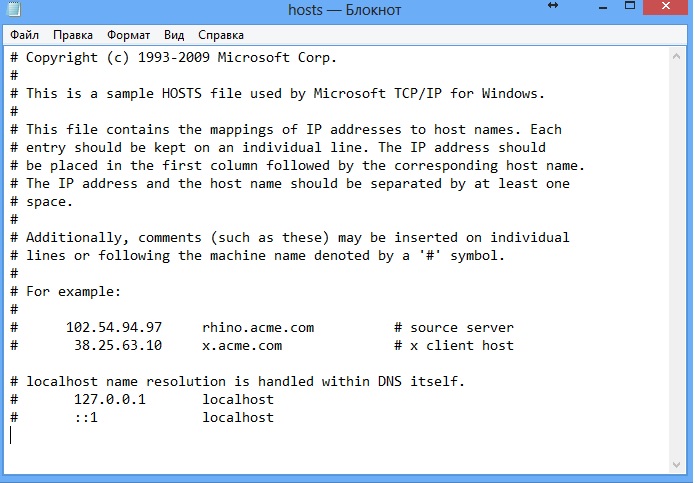
Po pridaní údajov do notebooku uložte zmeny
- Skopírujte zmenený súbor späť do pôvodného priečinka. Potvrďte žiadosť o poskytovanie práv správcu.
- Odstráňte aktuálnu verziu programu. Je to potrebné, aby neexistovali žiadne konflikty medzi novým postojom a zvyškami v súčasnosti existujúcich. Špeciálny softvér na odstránenie softvéru je na to najlepší, pretože má schopnosť vyčistiť všetky zostávajúce chvosty v systéme súborov a registra systému Windows. Medzi týmito aplikáciami sú najslávnejšie Revo Uninstaller, Iobit Uninstaller, odinštalovaný nástroj.
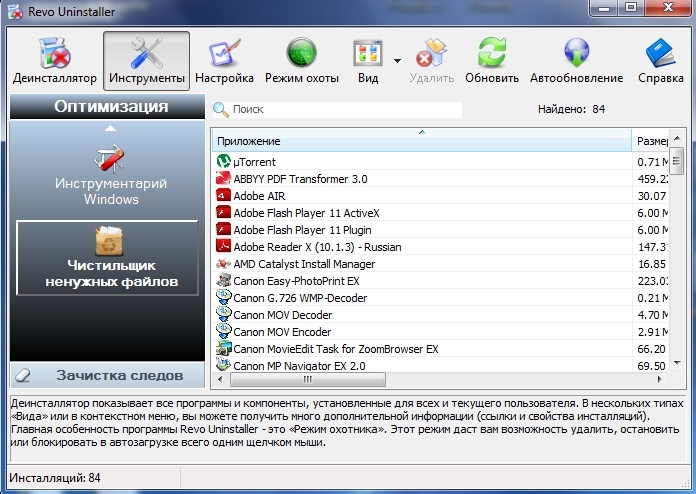
Revo Uninstaller je vynikajúci bezplatný program pre programy
- Stiahnite si vysokoškolské zhromaždenie. Aby sme to dosiahli, odporúčame vám používať overené zdroje, napríklad NNM-Club alebo Rutracker. Tam si môžete prečítať komentáre používateľov, ktorí už túto zostavu stiahli. Okrem toho na týchto zdrojoch existuje záruka, že spolu s užitočnými súbormi nebudete vyzdvihnúť žiadny vírus.
- Presne postupujte podľa pokynov na inštaláciu a aktiváciu. Zvyčajne je do programových súborov zahrnutá podrobná inštrukcia. Často, medzi predpokladmi, je odpojenie počas inštalácie antivírusu a internetu. Zvážte každú maličkosť určenú autorom zhromaždenia.
- Prineste priečinok s nainštalovaným programom pri vylúčení antivírusu. Po dokončení inštalácie v antivírusových nastaveniach, bez nej, pridajte priečinok, v ktorom je CoreldRaw nainštalovaný na výnimku. Prečo? Faktom je, že takmer všetky antivírusy vnímajú licencované kľúče a iné hackerské služby ako škodlivý softvér a môžu blokovať svoju prácu. V dôsledku toho budete mať rôzne problémy.
- Blokujte prístup programu na internet v nastaveniach firewall. Je to tiež povinná akcia, pretože v tomto prípade sa program jednoducho neobráti na servery spoločností, aby skontrolovali licenciu. Ak používate Windows Firewall, stlačte ovládací panel - Firewall Windows - Dodatočné parametre - Pravidlá pre prichádzajúce pripojenia - Vytvorte pravidlo - Pre program - cesta programu - Vyberte spustiteľný súbor CoreldRaw - Blokujte pripojenie - Označte všetky typy pripojenia - pripravený. Opakujte postup v časti „Pravidlá pre odchádzajúce spojenie“.
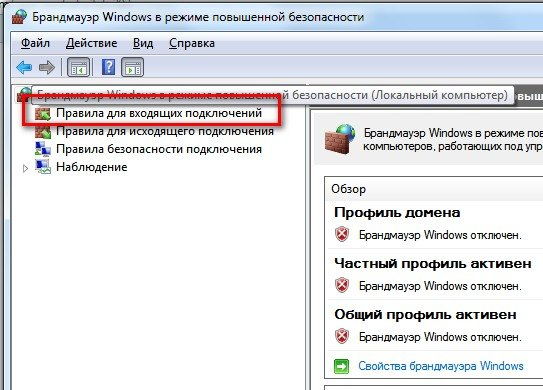
Prejdite zadanou cestou a blokujte prístup na internet v nastaveniach
- Po spustení programu uvidíte, že všetky položky ponuky sú aktívne a ukladanie súborov funguje ako predtým.
Záver
Ako vidíte, riešenie problému Coreldraw, keď sú súbory uložené, je celkom jednoduché. V komentároch vás žiadame, aby ste napísali, či sa vám podarilo vyriešiť problém s vami podľa našich odporúčaní.

